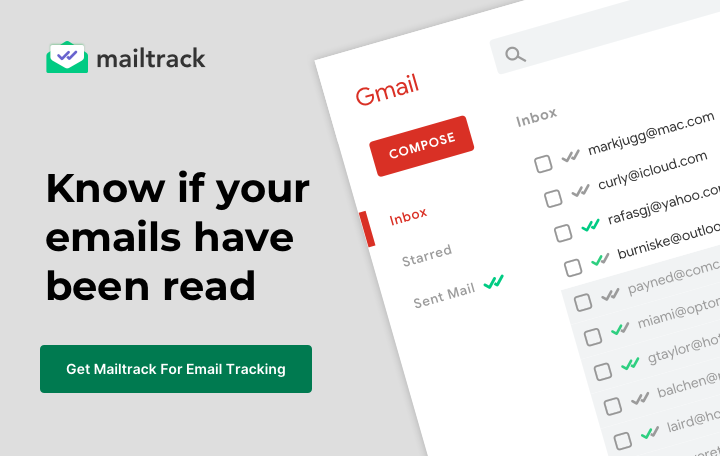Mailtrack for Gmail har en funksjon som lar deg filtrere e-postmeldinger i den sendte e-postmappen for kun å vise uleste e-post. Det gjør det enklere å holde oversikt over e-postmeldingene i Gmail-innboksen: En ulest e-post går ikke tapt blant de leste meldingene dine, og hjelper deg med å følge opp med folk om nødvendig.
Hvordan filtrere ulest e-post i Gmail
For å bruke Mailtracks uleste e-postfilter:
- Gå til Gmail din sendte e-postmappe.
- Klikk på Single Grønn hakemerke-knapp (øverst i innboksen din, til venstre for Gmail-oppdateringsknappen).

Og det er det! Slik finner du en ulest e-post i Gmail.
Mailtrack filtrerer Gmail for å vise uleste meldinger du har sendt den siste måneden.
Denne måten å vise uleste e-post i Gmail er mye enklere enn hvis du selv skulle lage e-postfiltre i Gmail eller utføre et Gmail-søk. Det er ikke nødvendig å bruke søkeboksen i Gmail for å søke etter uleste meldinger. Tenk heller ikke på hvilken søkeparameter eller søkeoperatør du skal bruke.
Hvordan slette alle uleste e-poster i Gmail
Så du vil søke etter uleste e-post og slette dem fra Gmail . Kanskje har du noen gamle forretningsmeldinger som rommer Gmail-postkassen din. Eller du vet for eksempel at en ulest e-post forblir ulest fordi e-postadressen du sendte den til ikke er gyldig. Vel, Mailtracks uleste e-postfilter kan hjelpe!
Å slette uleste e-post fra Gmail-konto:
- Bruk Mailtracks Gmail uleste e-postfilter for å vise meldinger som ikke har blitt åpnet.
- Merk av i boksen Velg alt for å velge ulest e-post.
- Klikk på søppelikonet for å slette alle uleste e-poster fra den siste måneden.
Hvordan vise uleste e-post i Gmail-appen
Mailtrack «s Ulest e-postfilter kan ikke brukes i Gmail-appen. Det er bare tilgjengelig på skrivebordet. Det er fremdeles mulig å finne uleste e-postmeldinger på telefonen din ved hjelp av Mailtrack:
- Du kan bruke søkefeltet i Gmail-appen til å søke etter ulest e-post (husk å først aktivere hakemerkene på telefonalternativet i Mailtrack-innstillingene).
- Du kan installere Mailtrack-mobiltillegget og bruke det til å se sporingsloggen for de sendte e-postene dine (lær mer Med mobiltillegget er det også den ekstra bonusen å kunne sende sporet e-post direkte fra telefonen!
- Du kan også logge på Mailtrack-aktivitetsdashboardet via telefonens nett nettleser. For å se uleste meldinger, velg Uåpnede e-poster fra menyen inne i dashbordet.
Lær mer om Mailtrack
Fant du denne artikkelen nyttig? Her er noen andre ressurser som kan hjelpe deg med å svare på Mailtrack-relaterte spørsmål:
- Hva er Mailtrack? – Er du usikker på hva Mailtrack er, og hvordan e-postsporing fungerer? sletter inn og ut av Mailtrack (hvordan du installerer, hvilken type sporing som brukes osv.). Det er også et sammendrag av de forskjellige Mailtrack-funksjonene du kan bruke til å holde deg oppe i innboksen.
- Påminnelser som ikke er åpnet – Påminnelser som ikke er åpnet kan finne uleste e-postmeldinger for deg. Det sender deg også en påminnelse e-postvarsel for å fortelle deg at de ikke har blitt åpnet ennå. På den måten kan du ta grep om nødvendig. Denne artikkelen beskriver hvordan du aktiverer Ikke åpnede påminnelser og hvordan du bruker dem.
- Slik sporer du e-post fra Outlook – Er du interessert i å bruke Mailtrack, men har en Outlook-e-postkonto? Denne artikkelen snakker om hvordan du konfigurerer Gmail til å sende e-post som en Outlook (eller en annen e-postadresse som ikke er Gmail). Så du kan dra nytte av Mailtrack uten å måtte endre e-postadressen.
- Er Mailtrack trygt? – Det er normalt å være i tvil om Mailtrack (eller annen programvare for den saks skyld) er trygt å bruke. Denne artikkelen skal forhåpentligvis dempe frykten din. Den forklarer hvordan Mailtrack samhandler med nettleseren din og hvordan vi håndterer dataene dine.